في السابق درس تعليمي، لقد وصفت طريقة تمكين قائمة الخيارات المتقدمة F8 في نظام يعمل بنظام التشغيل Windows 10 أو 8 أو 8.1 بالترتيب أن تكون مستعدًا لاستكشاف مشكلات البرامج والأجهزة ذات الميزات وإصلاحها في حالة عدم تشغيل Windows بشكل طبيعي.
سأوضح لك في هذا البرنامج التعليمي كيفية تمكين خيارات التمهيد المتقدمة F8 القائمة (الوضع الآمن ، الوضع الآمن مع موجه الأوامر ، إلخ) على نظام Windows 10 لا يعمل (قابل للتمهيد) أو Windows 8 / 8.1.
كيفية الدخول إلى قائمة "F8" (خيارات التمهيد المتقدمة) إذا لم يتم تمهيد Windows 10 أو 8 بشكل طبيعي.
الخطوة 1. قم بتنزيل قرص تثبيت Windows.
لتمكين قائمة الخيارات المتقدمة "F8" ، على جهاز كمبيوتر يعمل بنظام التشغيل Windows 10 أو Windows 8 غير قابل للتمهيد ، تحتاج إلى بدء تشغيل الكمبيوتر من وسائط تثبيت Windows (USB أو DVD). إذا كنت لا تملك وسائط تثبيت Windows ، فحينئذٍ:
- إذا كنت تمتلك ملف نظام التشغيل Windows 10 على الكمبيوتر ، يمكنك إنشاء وسائط تثبيت Windows 10 باتباع الإرشادات المذكورة في هذه المقالات:
- كيفية إنشاء وسائط تمهيد Windows 10 USB.
- كيفية إنشاء وسائط تمهيد Windows 10 DVD.
- إذا كنت تمتلك ملف نظام التشغيل Windows 8.1 على الكمبيوتر ، ثم انتقل إلى إنشاء وسائط التثبيت لصفحة Windows 8.1 على موقع Microsoft على الويب وانقر فوق إنشاء وسائط زر. ثم افتح (لتشغيل) ملف exe الذي تم تنزيله وحدد ملف لغة، نظام التشغيل Windows 8.1 الإصدار و بنيان من رخصتك الخاصة ثم اضغط التالي لإنشاء وسائط تثبيت Windows 8.1. يمكن العثور على الإرشادات التفصيلية ولقطات الشاشة لإنجاز هذه المهمة في الخيار 2 قسم من هذا درس تعليمي.
- مقالات لها صلة: كيفية تنزيل أي إصدار من Windows أو Office بدون مفتاح منتج (قانونيًا ومجانيًا)
الخطوة 2. قم بتمكين قائمة F8 في نظام التشغيل Windows 10 أو 8 (في وضع عدم الاتصال).
لتمكين قائمة "F8" في نظام التشغيل Windows 10 أو Windows 8 ، يجب تمكين القائمة القديمة باتباع الخطوات التالية:
1. أدخل وسائط تثبيت Windows (قرص DVD الخاص بتثبيت Windows) الذي قمت بإنشائه في الخطوة 1 وقم بتشغيل النظام منه.
2.اضغط على أي مفتاح للتمهيد من قرص DVD.

3. في شاشة إعداد Windows صحافة التالي.

4. أختر قم بإصلاح جهاز الكمبيوتر الخاص بك:

5. حدد ملف استكشاف الاخطاء" اختيار:

6. أختر خيارات متقدمة.

7. في شاشة الخيارات المتقدمة ، اختر موجه الأمر.
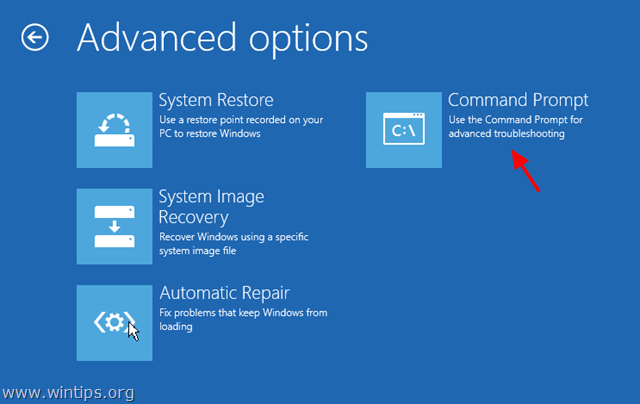
7. داخل نافذة موجه الأوامر ، اكتب الأمر التالي واضغط "يدخل”:
- bcdedit / تعيين {افتراضي} bootmenupolicy تراث
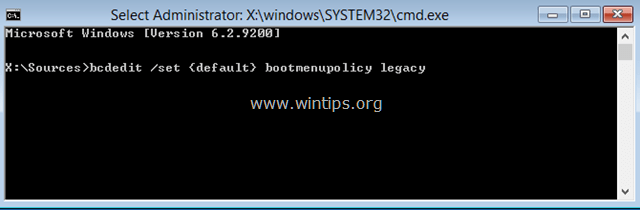
بعد ذلك ستظهر لك رسالة مفادها أن "تمت العملية بنجاح”.
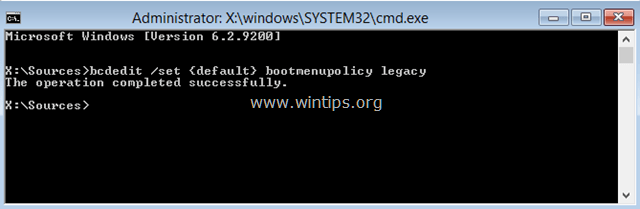
8. نوع مخرج للخروج من نافذة موجه الأوامر.
9. قم بإزالة قرص تثبيت Windows و إعادة تشغيل (إيقاف) جهاز الكمبيوتر الخاص بك.
من الآن فصاعدًا ، يجب أن تكون قادرًا على الدخول إلى قائمة "خيارات التمهيد المتقدمة" بالضغط على المفتاح F8 على لوحة المفاتيح قبل ظهور شعار Windows على الشاشة.

هذا هو! ما هي الطريقة التي عملت من أجلك؟
اسمحوا لي أن أعرف ما إذا كان هذا الدليل قد ساعدك من خلال ترك تعليقك حول تجربتك. يرجى اعجاب ومشاركة هذا الدليل لمساعدة الآخرين.